
dos 系统时间,深入解析DOS系统时间设置与操作
时间:2024-11-27 来源:网络 人气:
深入解析DOS系统时间设置与操作
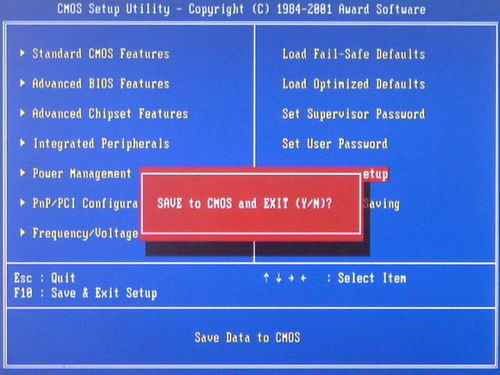
DOS系统,作为计算机发展初期的操作系统,虽然现在已经被更先进的操作系统所取代,但其简洁的命令行操作方式仍然在某些场合下被使用。本文将深入解析DOS系统时间的设置与操作方法,帮助用户更好地理解和应用这一经典系统。
一、进入DOS系统
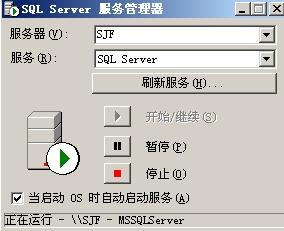
在Windows系统中,可以通过以下步骤进入DOS系统:
按下“Win + R”键,打开“运行”对话框。
在对话框中输入“cmd”,然后点击“确定”。
在弹出的命令提示符窗口中,即可进行DOS操作。
二、查看当前系统时间
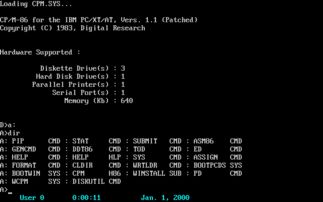
在DOS命令提示符窗口中,输入以下命令查看当前系统时间:
time
按下回车键后,即可看到当前系统的时间。
三、设置系统时间

要设置系统时间,可以按照以下步骤进行:
在DOS命令提示符窗口中,输入以下命令:
time [小时]:[分钟]:[秒]
例如,设置时间为下午3点12分30秒,可以输入:
time 15:12:30
按下回车键后,系统时间将被更新。
四、查看当前系统日期
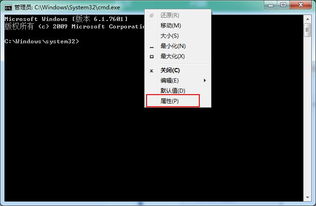
在DOS命令提示符窗口中,输入以下命令查看当前系统日期:
date
按下回车键后,即可看到当前系统的日期。
五、设置系统日期
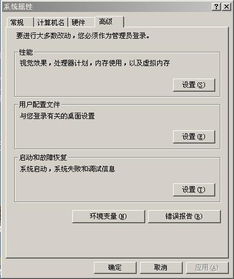
要设置系统日期,可以按照以下步骤进行:
在DOS命令提示符窗口中,输入以下命令:
date [月-日-年]
例如,设置日期为2023年1月1日,可以输入:
date 01-01-2023
按下回车键后,系统日期将被更新。
六、使用批处理脚本自动设置时间

对于需要频繁设置系统时间的用户,可以使用批处理脚本来自动完成这一操作。以下是一个简单的批处理脚本示例:
@echo off
time 15:12:30
date 01-01-2023
echo 时间和日期已设置
pause
将以上代码保存为“settime.bat”文件,然后在需要设置时间的DOS系统中运行该批处理文件,即可自动设置时间和日期。
教程资讯
教程资讯排行
- 1 安卓系统清理后突然卡顿,系统清理后安卓手机卡顿?揭秘解决之道!
- 2 安卓系统车机密码是多少,7890、123456等密码详解
- 3 vivo安卓系统更换鸿蒙系统,兼容性挑战与注意事项
- 4 希沃白板安卓系统打不开,希沃白板安卓系统无法打开问题解析
- 5 dell进不了bios系统,Dell电脑无法进入BIOS系统的常见原因及解决方法
- 6 x9手机是安卓什么系统,搭载Funtouch OS3.0的安卓体验
- 7 安卓系统优学派打不开,安卓系统下优学派无法打开的解决攻略
- 8 安卓车机怎么查系统内存,安卓车机系统内存检测与优化指南
- 9 Suica安卓系统,便捷交通支付新体验
- 10 12pm哪个系统最好,苹果12哪个版本的系统更省电更稳定







![游戏 [][][] 创意齿轮](/uploads/allimg/20251218/9-25121R03143202.jpg)



